顧客一覧からポイントに関しての処理・確認を行う
顧客一覧からお客様ごとにポイントに関しての操作(付与・履歴)やポイント履歴の確認ができます。
ポイント操作を行う(付与・消費)
- サイドバーに表示されているアイコンの中からクーポンを使用済みにしたいお客様の LINE アカウントのアイコンをクリックします。
- LINE アカウント操作画面のサイドメニューの「顧客一覧」をクリックし、「LINEアカウント顧客一覧」画面に移動します。
- LINE アカウント操作画面の顧客一覧が表示されるので、一覧からポイント操作を行いたいお客さまをクリックします。
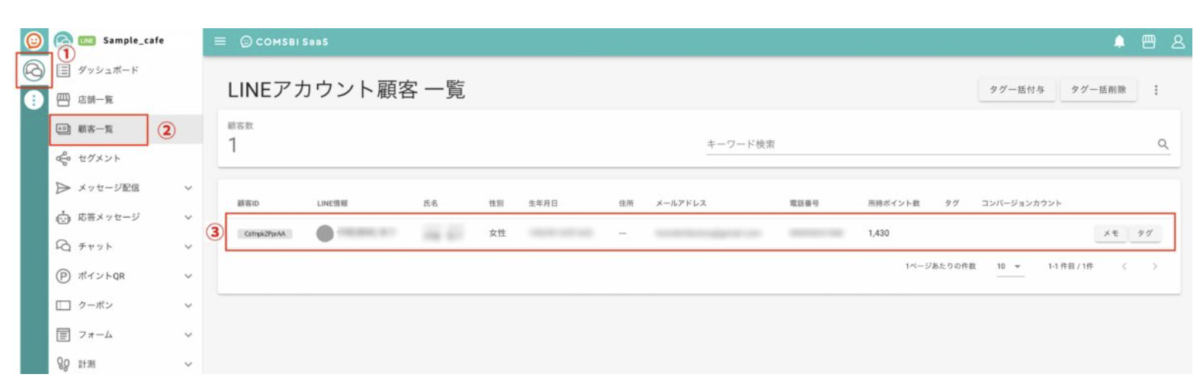
顧客情報のダイアログの「ユーザー属性」が表示されるので、「所持ポイント数」のポイント横のえんぴつマークをクリックします。
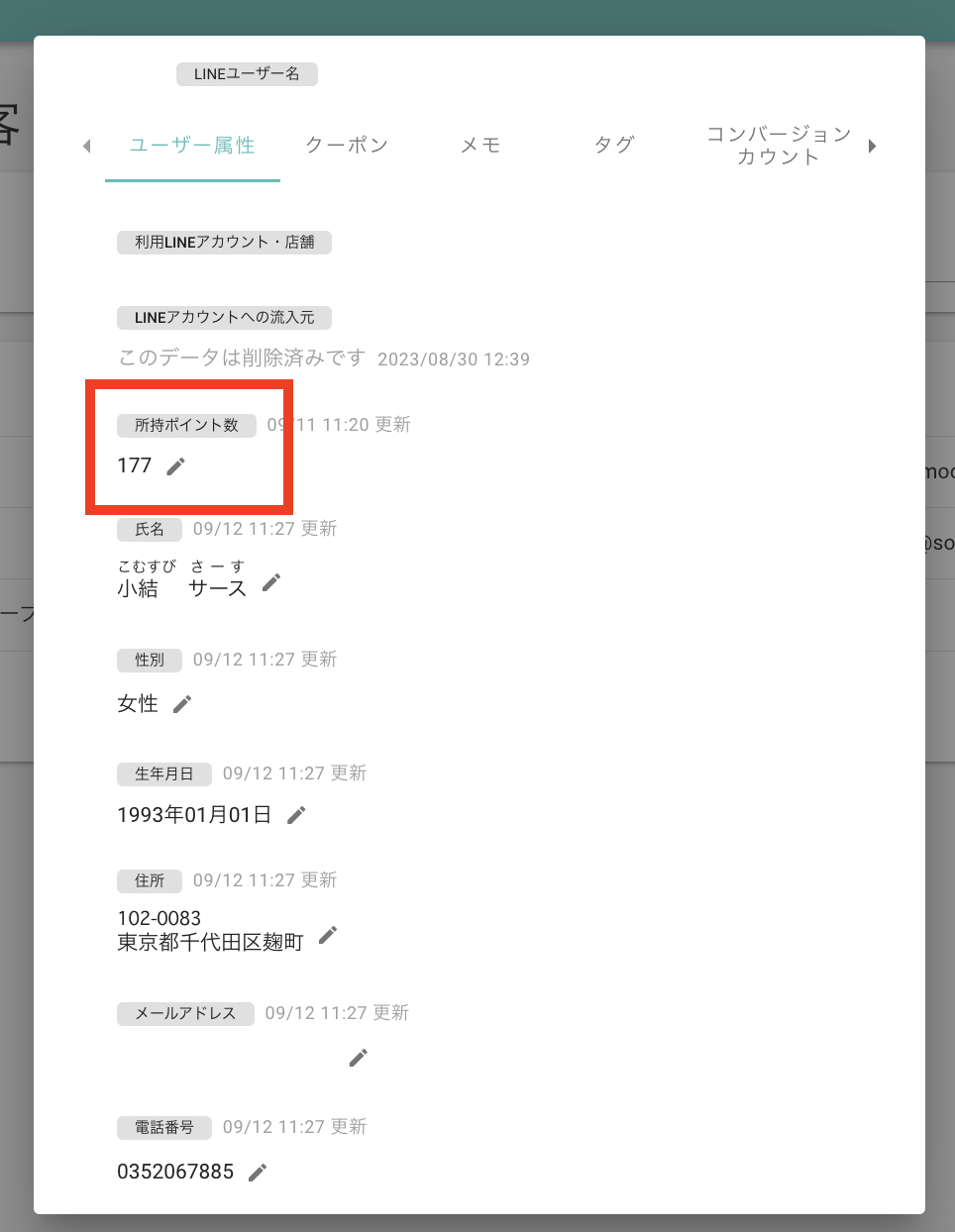
ポイント操作のポイント数に操作したい数字を入力し、付与の場合は緑ボタン、消費の場合は赤ボタンをクリックします。
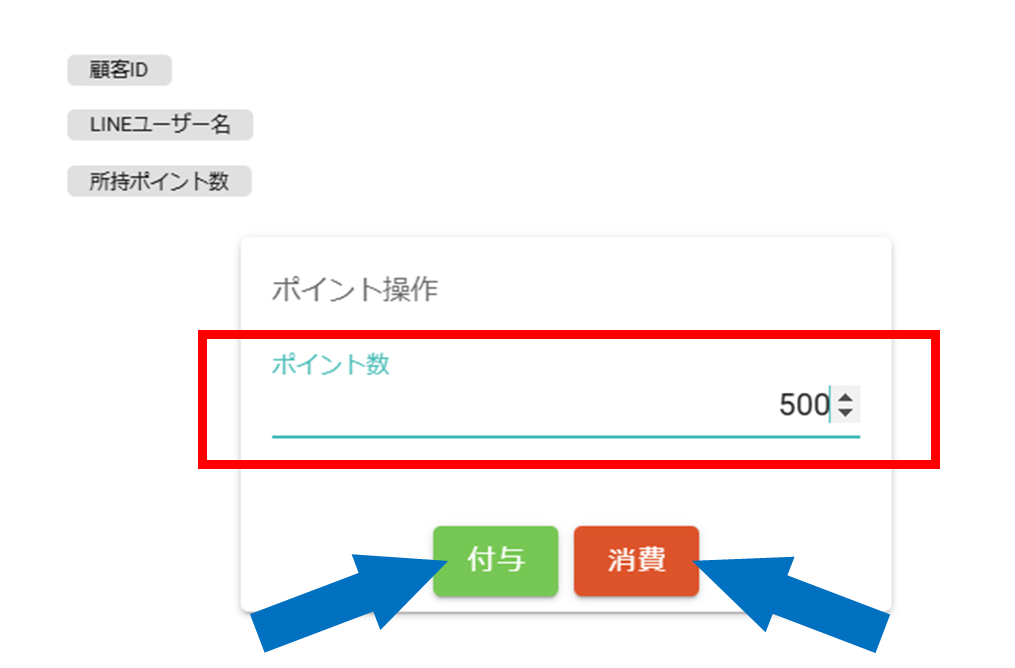
店舗を登録している場合、「利用店舗を指定」ボタンより、どの店舗で付与・消費するかを指定することが可能です。(※店舗登録は多店舗展開プランのみ対応)
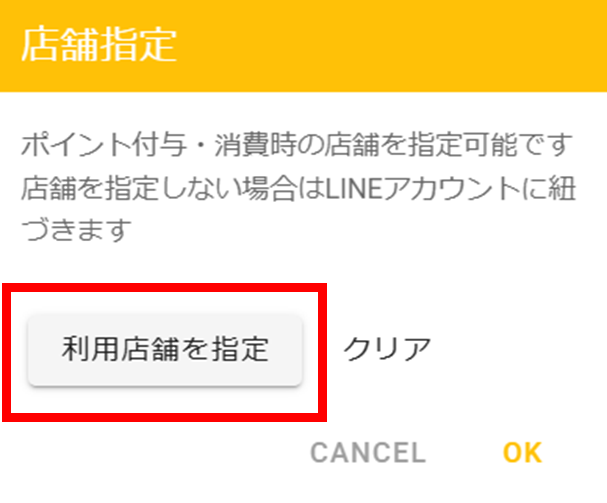
指定した店舗が表示されていることを確認し、付与・消費ボタンを押してください。
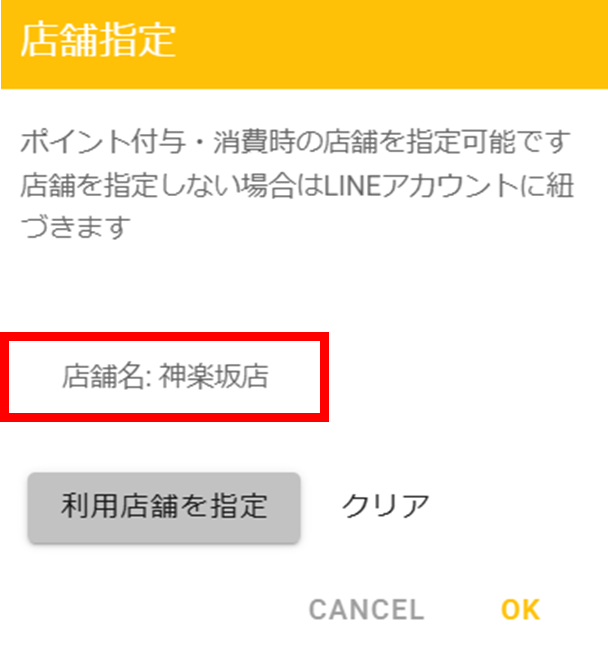
正しく付与・消費されると、履歴に「管理画面操作」での付与・履歴であることと、操作日時が表示されます。店舗指定した場合は、指定した店舗名が表示されます。
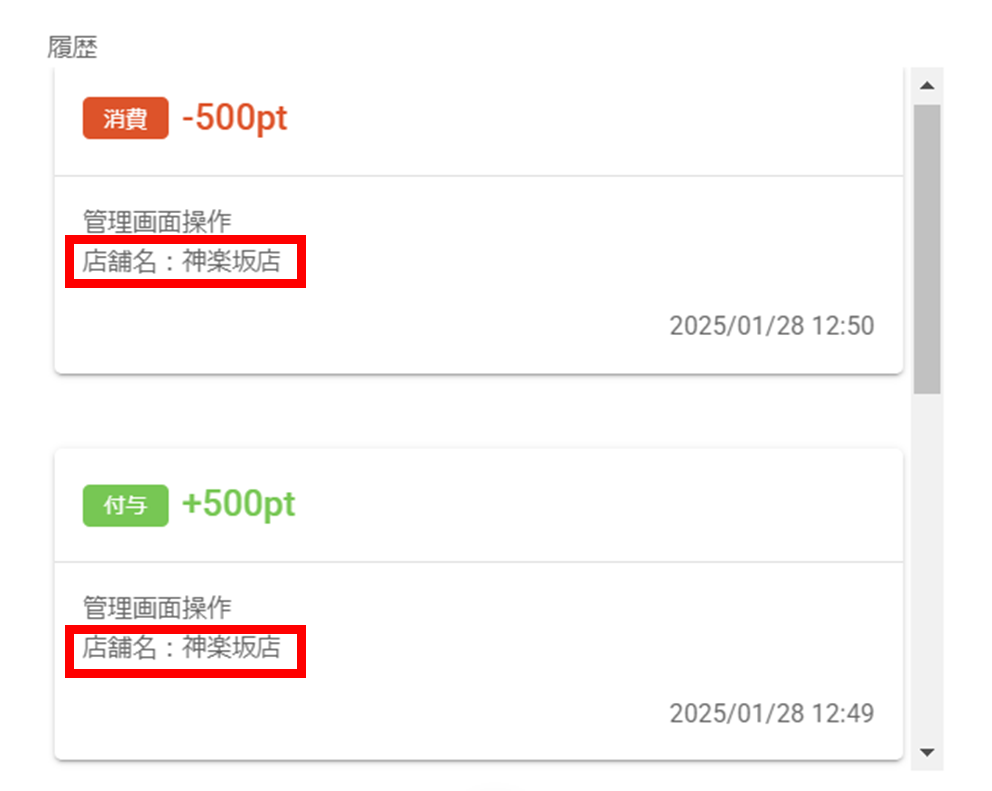
店舗指定せず付与・消費した場合、チャネル名が表示されます。
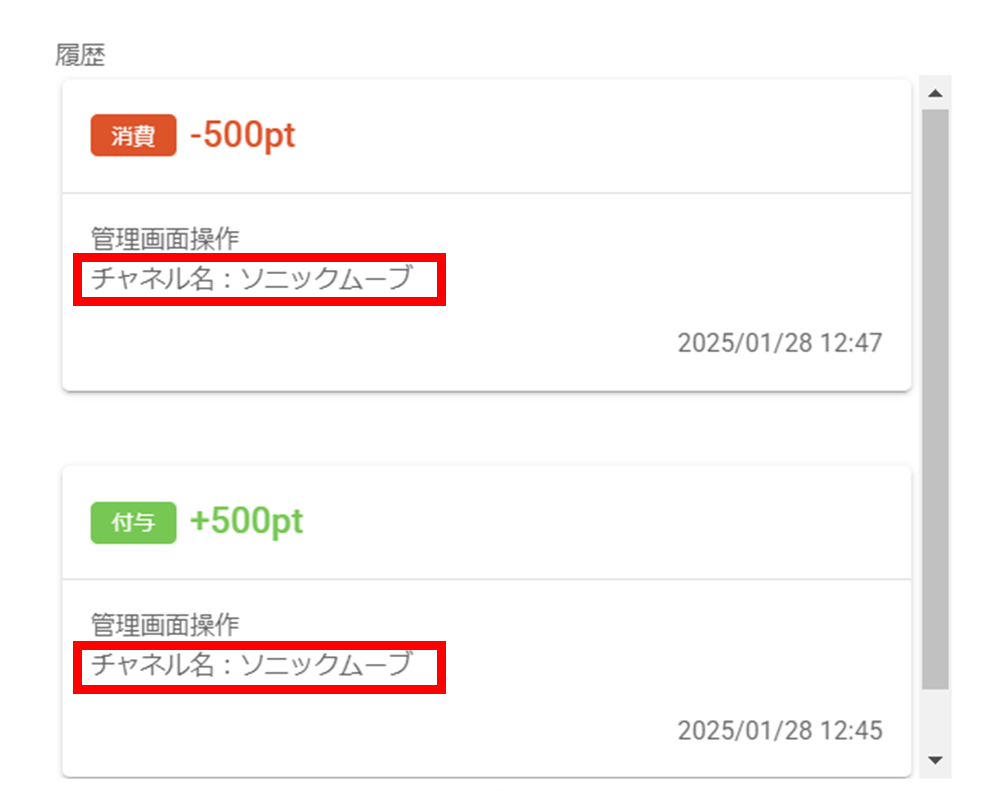
ポイントの履歴を確認する
- サイドバーに表示されているアイコンの中からクーポンを使用済みにしたいお客様の LINE アカウントのアイコンをクリックします。
- LINE アカウント操作画面のサイドメニューの「顧客一覧」をクリックし、「LINEアカウント顧客一覧」画面に移動します。
- LINE アカウント操作画面の顧客一覧が表示されるので、一覧からポイント履歴を確認したいお客さまをクリックします。
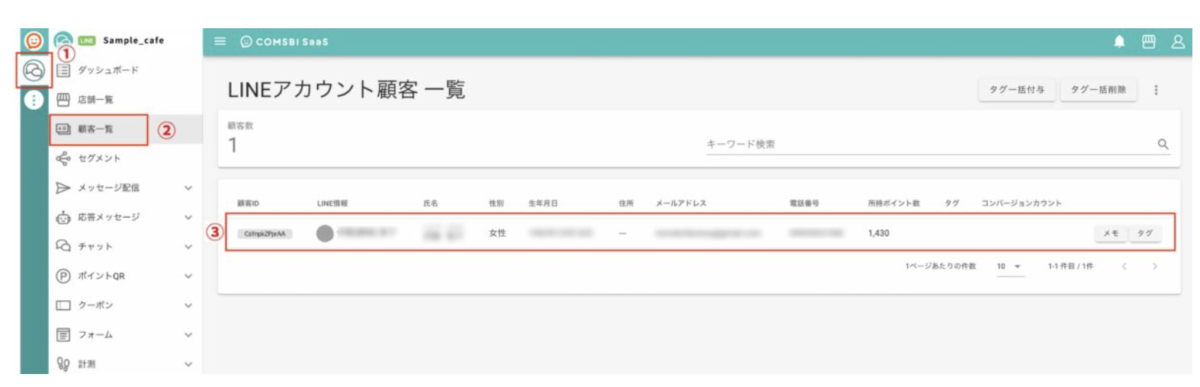
顧客情報のダイアログの「ユーザー属性」が表示されるので、「所持ポイント数」のポイント横のえんぴつマークをクリックします。
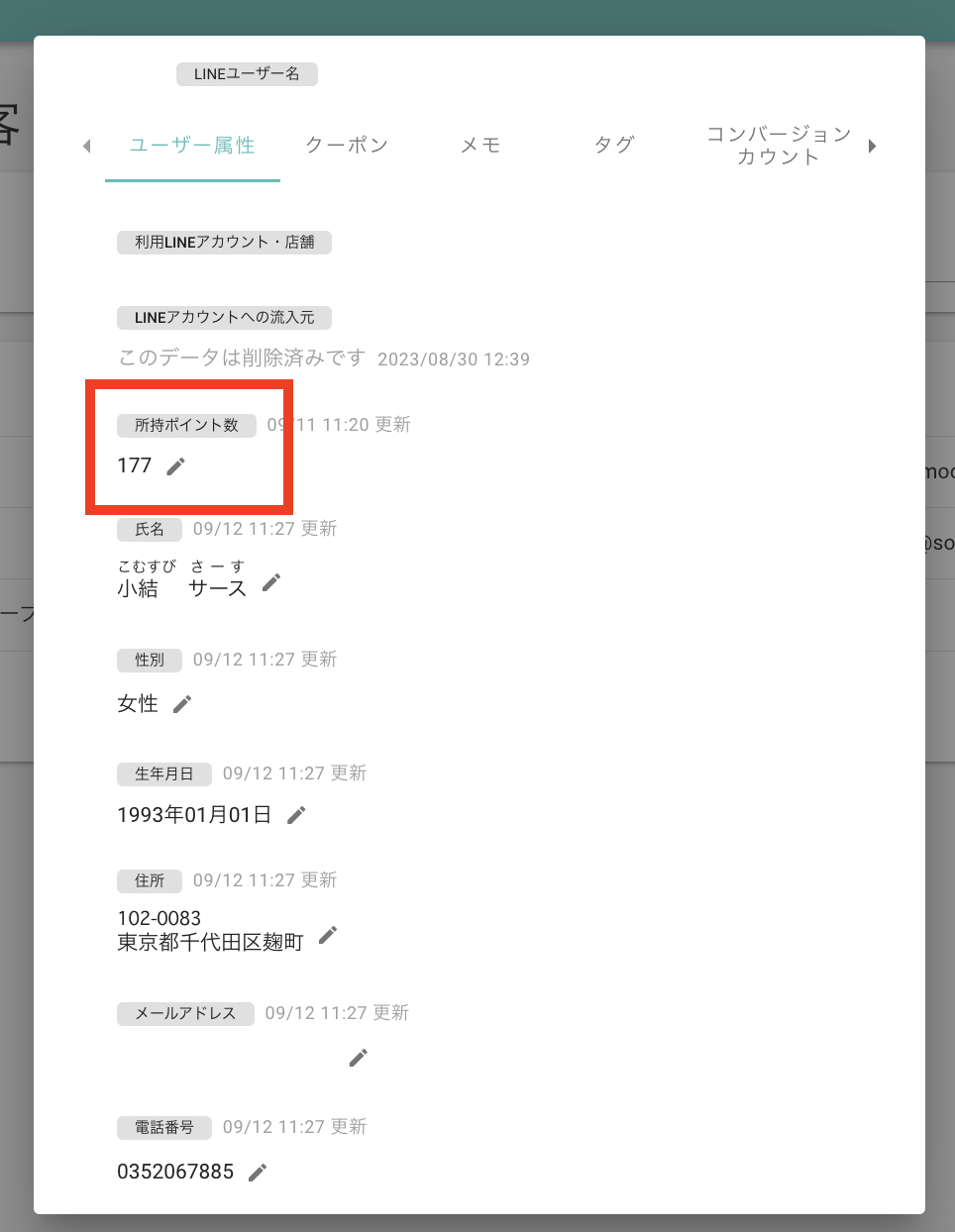
ポイント操作の下、「履歴」で確認することができます。
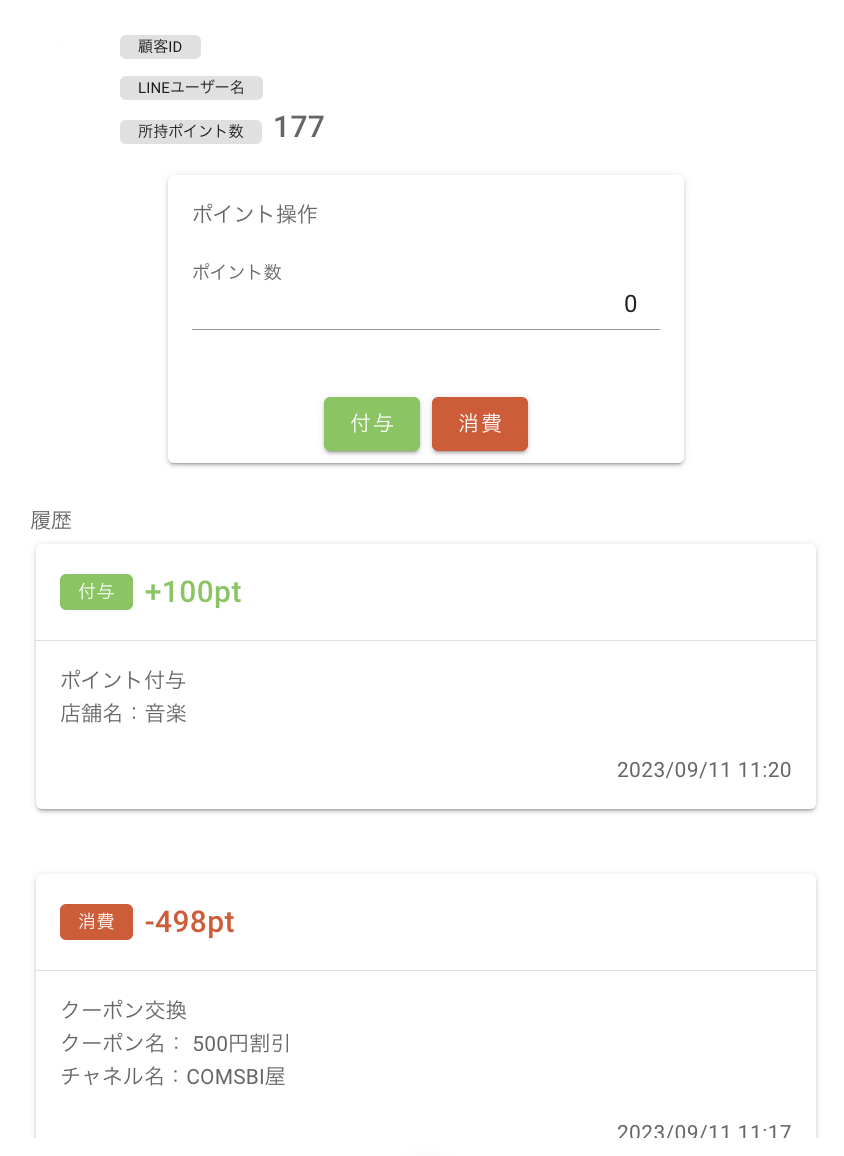
- ポイント作成時に店舗を紐付けておくことで店舗名を表示させることができます。
- ポイント作成時に店舗を紐付けていない場合はチャネル名が表示されます。